win11家庭版没有gpedit.msc怎么办?win11家庭版没有gpedit.msc解决方法
更新时间:2024-02-01 06:19:19作者:bianji
Win11家庭版沒有gpedit.msc怎么办?当我们实行一些操作时会需要用到gpedit.msc(组策略),但是家庭版的系统找不到gpedit.msc,那么有没有办法开启呢?其实家庭版系统还是有办法开启的。下面就一起来看下gpedit.msc开启的解决方法吧。
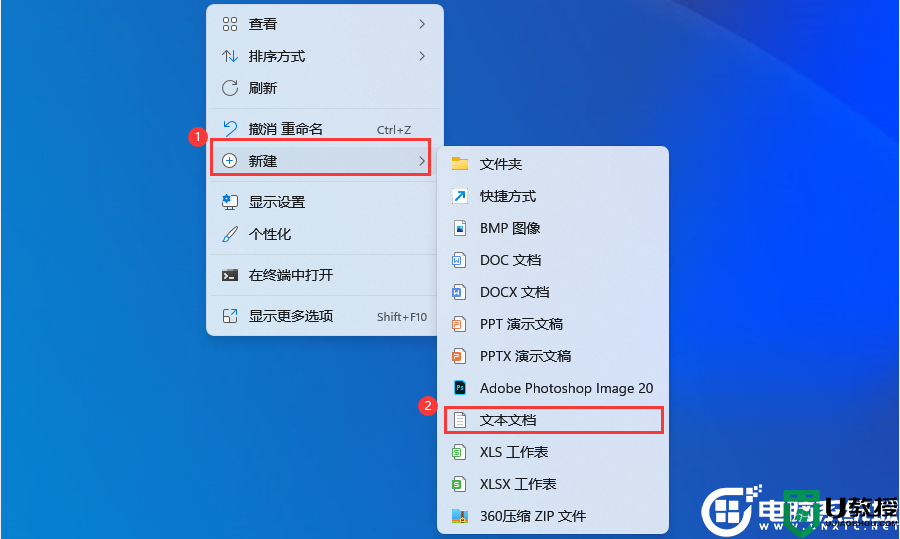
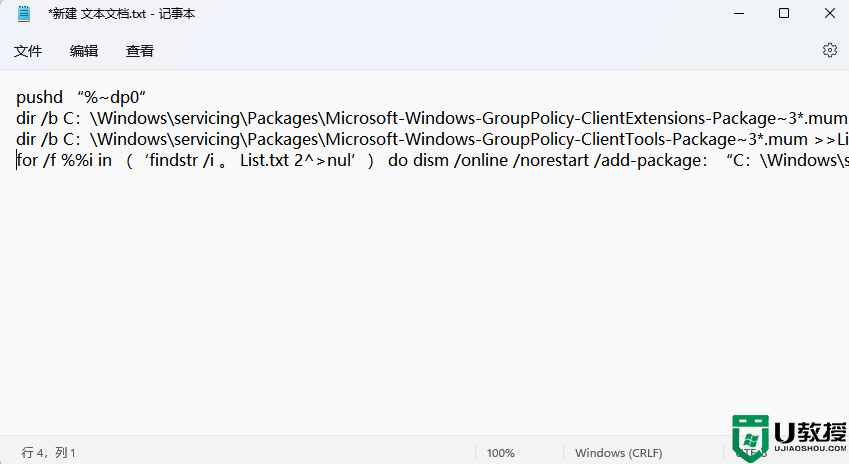

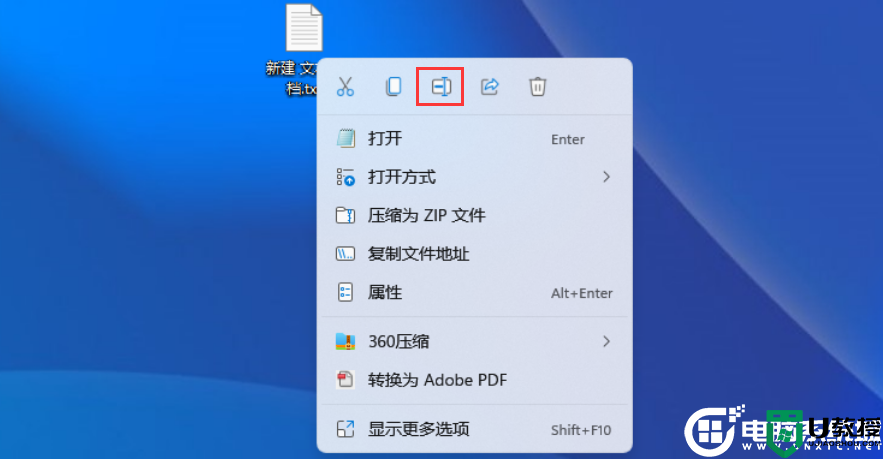
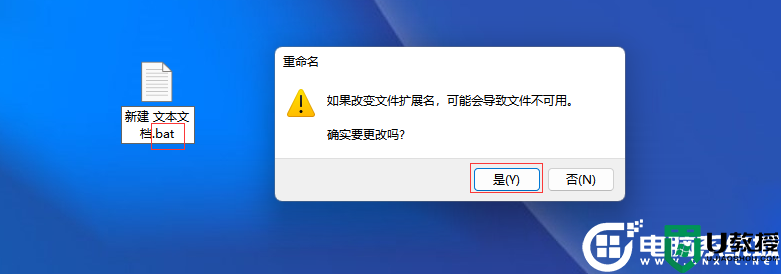
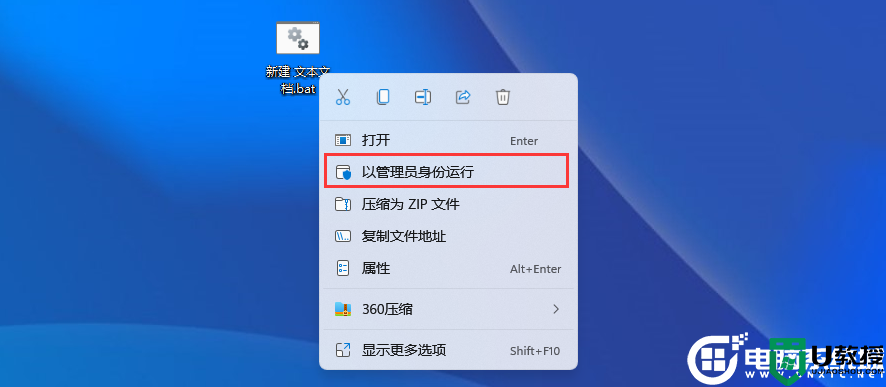
Win11家庭版没有gpedit.msc解决方法:
1、鼠标右键桌面上空白处,依次点击“新建”-“文本文档”,如下图所示;
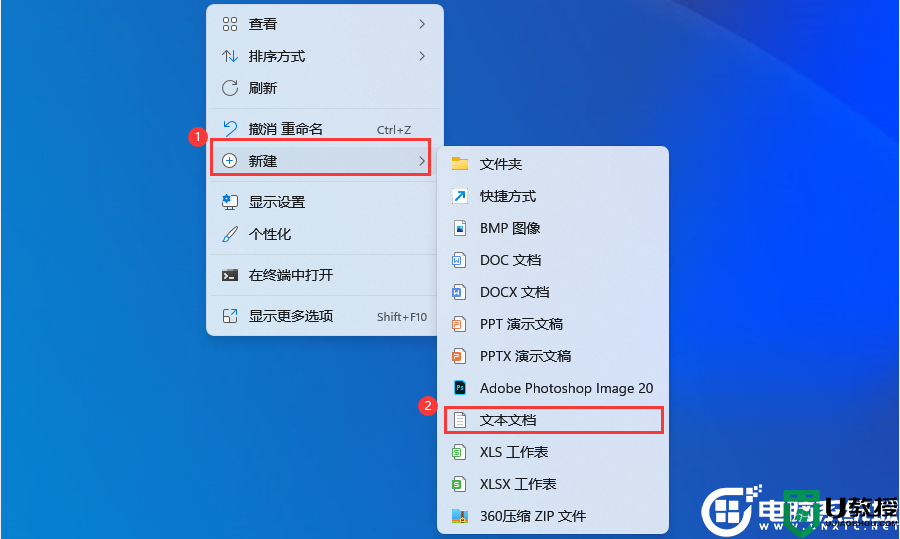
2、新建进行后,复制以下四行内容,粘到文本文档中。(留意保存空格和换行),如下图所示;
pushd “%~dp0”
dir /b C:WindowsservicingPackagesMicrosoft-Windows-GroupPolicy-ClientExtensions-Package~3*.mum >List.txt
dir /b C:WindowsservicingPackagesMicrosoft-Windows-GroupPolicy-ClientTools-Package~3*.mum >>List.txt
for /f %%i in (‘findstr /i 。 List.txt 2^>nul’) do dism /online /norestart /add-package:“C:WindowsservicingPackages%%i”
3、粘贴到文本文档后点击右上角“X”关闭,选择“保存”,如下图所示;
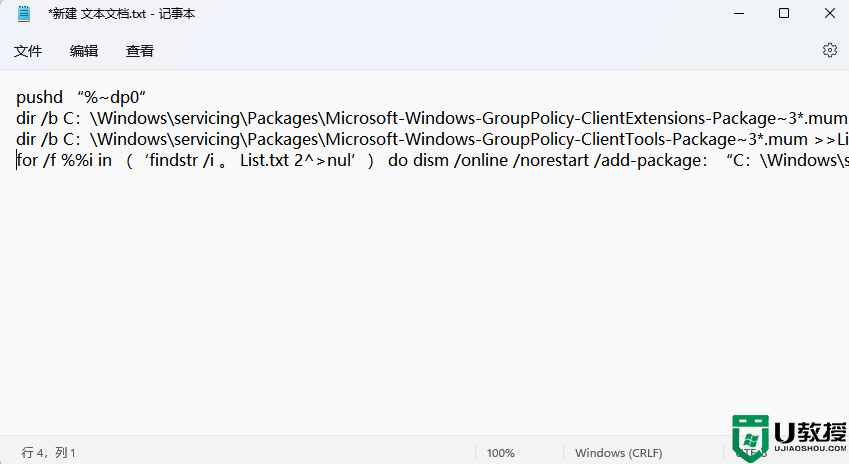
4、然后回到文件位置,右键它,点一下“重命名”。随后将它的扩展名改成“.bat”,弹出弹出框就点一下“是”,如下图所示;

5、鼠标右键点击“新建文本文档.txt”,点击“重命名”选项。如下图:
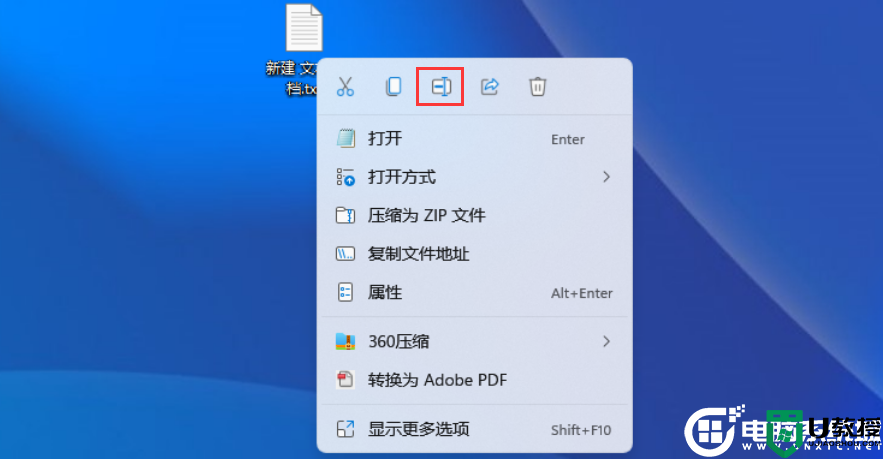
6、将后缀“.txt”更改为“.bat”,如下图所示;
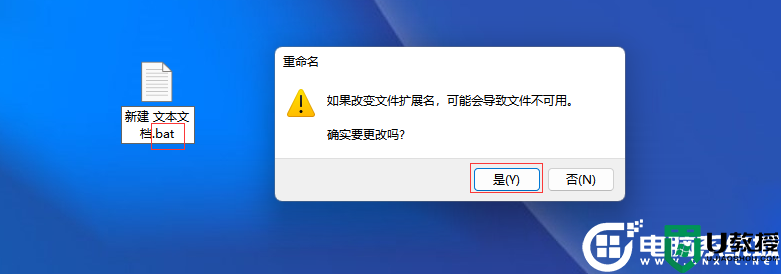
7、重命名完成后,最后鼠标右键点击文本文档,选择“以管理员身份运行”,后就可以找到gpedit.msc了,如下图所示;
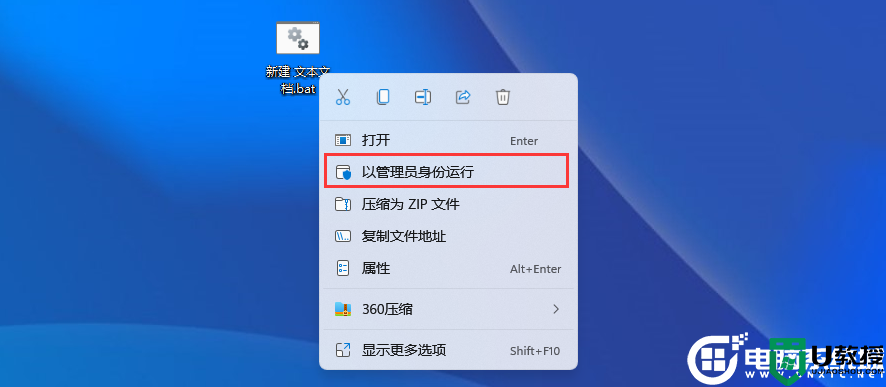
以上就是Win11家庭版没有gpedit.msc解决方法,更多教程请关注电脑系统城。
win11家庭版没有gpedit.msc怎么办?win11家庭版没有gpedit.msc解决方法相关教程
- win11家庭版没有gpedit.msc怎么办?win11家庭版没有gpedit.msc解决方法
- win11 23H2家庭版没有gpedit.msc怎么办?win11 23H2家庭版没有gpedit.msc解决方法
- win11 23H2家庭版没有gpedit.msc怎么办?win11 23H2家庭版没有gpedit.msc解决方法
- Win11家庭版没有组策略怎么办?Win11家庭版没有组策略解决方法
- Win11家庭版没有组策略怎么办?Win11家庭版没有组策略解决方法
- Win10家庭版没有兼容性选项怎么办?Win10兼容性选项卡没有解决方法
- 电脑没有gpeditmsc文件怎么回事 找回电脑gpeditmsc文件的方法
- windows11家庭版和专业版有什么区别 win11家庭版要不要换成专业版
- Win10家庭版共享文件夹没有权限访问的解决方法
- win11家庭版怎么升级专业版?win11家庭版升级专业版方法教程
- 5.6.3737 官方版
- 5.6.3737 官方版
- Win7安装声卡驱动还是没有声音怎么办 Win7声卡驱动怎么卸载重装
- Win7如何取消非活动时以透明状态显示语言栏 Win7取消透明状态方法
- Windows11怎么下载安装PowerToys Windows11安装PowerToys方法教程
- 如何用腾讯电脑管家进行指定位置杀毒图解

